品牌型号:联想拯救者R7000
系统:Windows 10专业版
软件版本:Cursor 1.1.3
在软件开发领域,Cursor作为一款AI编程辅助工具,是很多程序员离不开的开发工具。在实际使用过程中,我们可能需要调整背景颜色,缓解视觉疲劳,从而便于长时间工作。同时,代码写错了,就需要及时回退修改。本文将为大家介绍Cursor怎么调整背景颜色,Cursor怎么回退修改的相关内容。
一、Cursor怎么调整背景颜色
在长时间使用Cursor写代码时,背景颜色可能会刺激我们的眼睛,出现视觉疲劳的情况,从而影响工作效率。及时调整背景颜色能在一定程度上降低眼睛疲劳,提升工作专注度。接下来我就为大家介绍一下Cursor怎么调整背景颜色。
1、启动Cursor应用程序,在其主界面右上角找到齿轮标志的【设置】图标,点击进入系统设置页面。
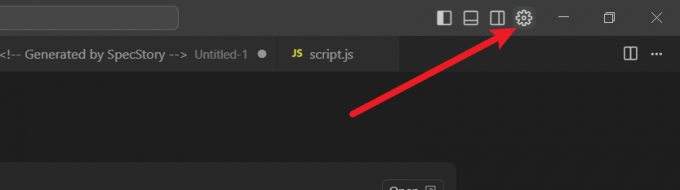
2、在设置窗口中,选择【General】并在点击【Editor Settings】后的【Open】。
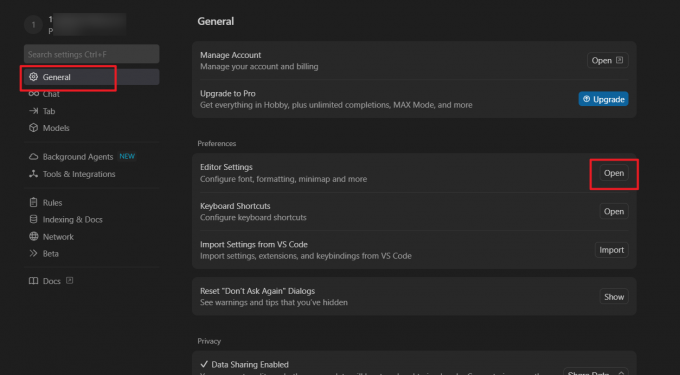
3、在左侧导航栏中,选择【工作台-外观-Color Theme】并选择一个主题颜色,下图是调整为红色的演示效果。
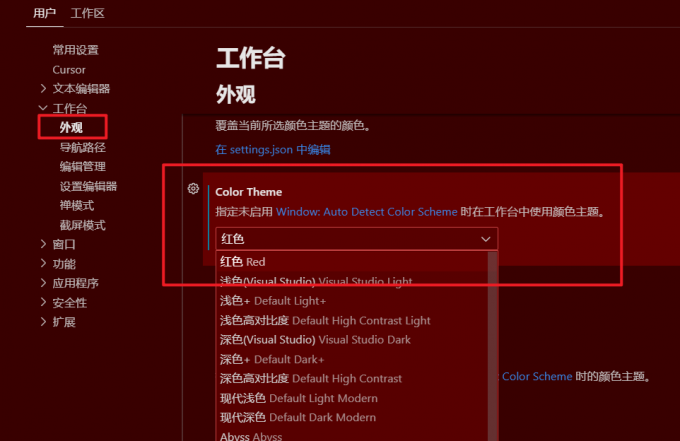
二、Cursor怎么回退修改
在使用写代码时,难免会出现输入错误、误删除等情况,此时就需要回退代码,下面将为大家介绍Cursor回退修改的具体步骤。
1、快捷键操作
快捷键回退是非常常用的操作方式,在Windows系统中,我们可通过【Ctrl+Z】组合键撤销上一步操作,假如误删了几行关键代码,就可以连续按撤销快捷键,直到完全恢复误删的代码。
每一次按下快捷键都是撤销一个操作步骤,如果撤销的多了,我们可以使用【Ctrl+Y】组合键将已撤销的内容恢复,可以理解为【反撤销】。
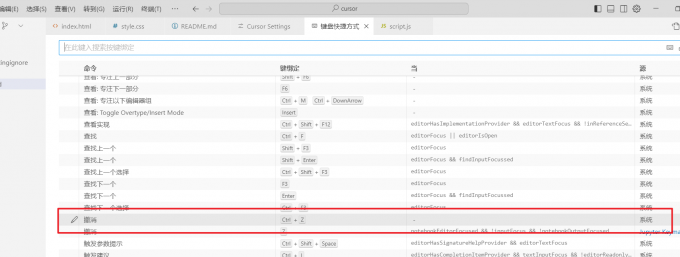
2、编辑菜单操作
除快捷键外,我们还可通过Cursor的【编辑】菜单进行回退。
1)在Cursor的菜单栏中点击【编辑】选项。
2)在展开的下拉菜单中,我们可以看到【撤销】与【恢复】两个选项。
3)我们只需点击【撤销】,即可撤销上一步操作,点击【恢复】,则能将刚刚撤销的内容重新恢复出来。使用效果和使用快捷键的方式一样,所以,我建议大家使用快捷键的方式来回退修改,这样可以进一步提高我们的工作效率。

撤销操作是电脑中非常基础的快捷键,例如:Word中支持撤销,误删除到回收站的文件支持撤销,所以掌握该快捷键不仅是提高开发效率,也可以提高我们操作电脑的效率。
三、总结
以上就是Cursor怎么调整背景颜色,Cursor怎么回退修改的相关内容。长时间使用Cursor可能会视觉疲劳,可以参考上文步骤调整背景颜色,例如:从深色调整到浅色,可以有效缓解视觉疲劳,从而提高工作效率。如果代码书写错误,需要回退修改,可以参考上文内容,希望本文对你有所帮助。
